Qual software de webcam você instalou no seu laptop ou desktop? Usando o software certo para transmitir vídeos ao vivo, gravar vídeos na tela ou conversar nos resultados do Skype para obter imagens de alta qualidade, streaming suave e imagens e vídeos de alta qualidade.
Existe um grande número de softwares de webcam gratuitos para Windows 10, com recursos avançados gratuitos para você baixar e usar no seu PC. Mas como você determinaria o melhor software de webcam para usar?
Antes de montar a webcam no seu desktop ou laptop, você tinha um motivo. São os recursos e a finalidade da sua webcam que devem orientá-lo a selecionar o software certo para a câmera.
Para você saber qual software usar, comparamos e contrastamos 11 softwares de webcam para Windows 11 neste guia. Estão incluídos os fatores mais úteis a serem considerados ao fazer sua escolha - complexidade de uso, gratuito / pago, integrações, ferramentas de edição e muito mais. Veja os melhores programas de Webcam grátis para Window agora!
- Parte 1: O melhor gravador de tela para Windows e MacOS - Filmora
- Parte 2: 10 melhores softwares gratuitos de webcam para Windows
O melhor gravador de tela para Windows e MacOS - Filmora
Para gravar seus tutoriais em vídeo, gravar vídeos em streaming, gravar apresentações ou qualquer outro tipo de vídeo, você precisa de um bom software de gravador de tela. Wondershare Filmora é o software para usar. Além da interface intuitiva amigável mais admirada, é simples e fácil de usar, adequado tanto para iniciantes quanto para profissionais.
Passo 1: Baixe o Filmora e abri-lo.
Passo 2: Clique na opção de Gravar e escolhe Gravar com WebCam.
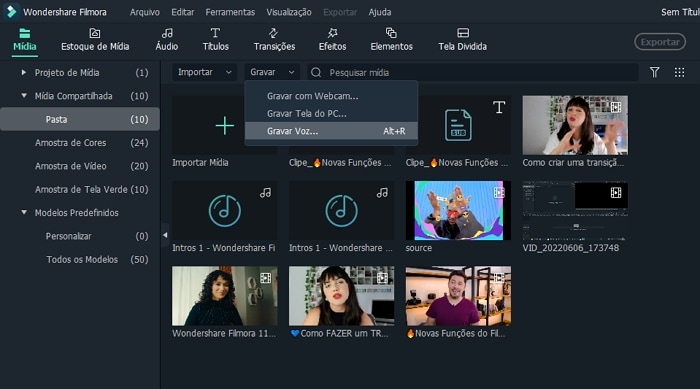
Passo 3: Depois de terminar a gravação, o vídeo gravado irá guardado no Filmora e no local. Pode continuar usar Filmora para editar os vídeos gravados usando os recursos maravilhosos, tal como motion tracking, chroma key, etc.
Entre os recursos destacados, você encontrará no Filmora:
- Velocidade de gravação em ritmo acelerado de até 120 fps
- Ferramentas de edição profissional adversas que são fáceis de usar
- Gravação simultânea da webcam e da tela do computador
- Compatível com mais de 50 formatos de arquivo diferentes
- Recursos avançados de texto e tutorial
![]() Mais tutoriais em vídeo do Filmora >>
Mais tutoriais em vídeo do Filmora >>
Os 10 melhores softwares gratuitos de webcam para Windows
| 1. Captura da Logitech | 2. CYBERLINK YOUCAM |
| 3. MANYCAM | 4. SplitCam |
| 5. BandiCam | 6. NCH - Software de Captura de Vídeo |
| 7. YAWCAM | 8. Câmera com Windows |
| 9. Webcam Falsa | 10. Visualizador de câmera IP |
Para ajudá-lo a avaliar qual software de webcam se adapta melhor às suas necessidades, destacamos os pontos fortes, deficiências e serviços de suporte em cada análise de software. Esta é a lista dos melhores softwares de webcam gratuitos para Windows 10.
1. Captura da Logitech

O recurso de gravação de várias fontes e o aplicativo de streaming direto são os principais pontos fortes deste software. De acordo com sua declaração de missão - Criação de conteúdo tudo em um - você pode usar este software para gravar, editar, personalizar e transmitir para o seu canal favorito.
| Sistemas operacionais | Preço |
|---|---|
| Windows 10/8/7 | Grátis |
Webcams suportadas : 1080P PRO STREAM, BRIO STREAM, C920s HD PRO, C922 PRO STREAM
O Logitech Capture está entre os poucos softwares de gravação de webcam gratuitos para Windows 11 com controles de estúdio aplicáveis durante a gravação. Você pode usar esse recurso para ajustar sua imagem, criar quadros, ajustar o foco e as transições e ativar o ChromaKey enquanto grava.
Caso você queira criar uma apresentação picture-in-picture, este software permite que você use duas webcams simultaneamente. Com a troca de fonte e os recursos de foco automático, você pode gravar os melhores tutoriais ou guias que mostram todas as dimensões e sua imagem.
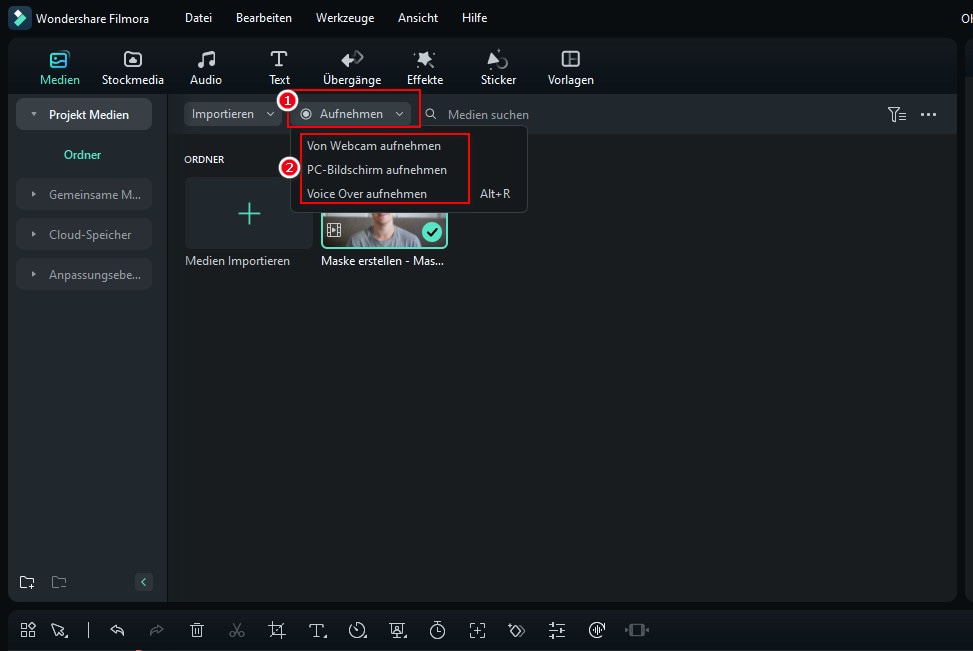
2. CYBERLINK YOUCAM

Se você está acostumado a conversar por vídeo e gravar vídeos, terá mais de 200 efeitos divertidos para tornar seus vídeos em tempo real o mais interessante possível. De fato, o recurso de integração perfeita de aplicativos manterá suas conversas ao vivo sem buffer por muito tempo.
| Sistemas operacionais | Preço |
|---|---|
| Windows 10/8 / 1.8 / 7 | Gratuito / Pago |
Formatos de arquivo suportados: WMV, MP4, AVI
YouCam é o melhor software de webcam gratuito Windows 11 para YouTubers, profissionais, Streamers, usuários domésticos e Vloggers. Ele se integra perfeitamente aos canais de mídia de transmissão ao vivo, como Twitch, Wirecast, OBS Studio, Facebook Live, Xsplit e YouTube Live.
A tecnologia AR da YouCam é um dos seus tesouros escondidos que iluminam a sua pele aplicando uma maquiagem de aparência natural. Se o seu quarto estiver pouco iluminado, use o recurso Live Skin Smoothing. Logo abaixo, está a opção de aprimoramento do TrueTheater para ajudá-lo a ajustar automaticamente sua nitidez e iluminação faciais.
3. MANYCAM

O download deste software da webcam garante streaming suave e gravação de vídeos sem esforço. Além disso, este software o ajudará durante o jogo, educação on-line, transmissão ao vivo móvel e comunicação de telessaúde ao vivo.
| Sistemas operacionais | Preço |
|---|---|
| Windows 10/8/7 e MacOS X | Gratuito / Pago |
Formatos de arquivo suportados: MJPEG, MP4, AVI, MPEG, MOV
O ManyCam é um software gratuito de gravação de webcam para Windows 10. Ele está entre os softwares mais usados internacionalmente - não por muitos motivos, mas por causa de sua interface de usuário intuitiva e amigável e ferramentas de transmissão ao vivo para aulas e palestrantes.
Portanto, se você é um professor / professor, pode usar o SDK (Software Development Kit) para integrar a webcam a qualquer plataforma de ensino on-line. Entre os recursos projetados para facilitar um melhor ensino on-line, incluem a imagem em imagem, Chroma Key, várias fontes de vídeo e compartilhamento de tela.
4. SplitCam

Para transmitir a tela do seu desktop / laptop, o SplitCam é o software mais adequado. Com apenas a webcam virtual embutida, você pode compartilhar seus vídeos na tela com os canais de mídia e IMS. Outros usos deste software são bate-papo pelo Skype, streaming de vídeos ao vivo e mensagens.
| Sistemas operacionais | Preço |
|---|---|
| Windows 10/8/7 | Grátis |
O SplitCam não é tão popular quanto os outros softwares de webcam gratuitos para Windows 10, como o ManyCam e o YouCam. Isso ocorre porque ele não se integra a algumas das famosas plataformas de mídia social do mundo - o Facebook e o Instagram. No entanto, você pode usar este software para transmitir, tirar instantâneos e gravar vídeos no YouTube, Skype, Justin.tv, Gtalk e Windows Live Messenger.
SplitCam é rico em fantásticos efeitos na webcam. Você não ficou surpreso ao ver alguém parecer estar fluindo do oceano ou da montanha amazônica? Isto é o que você pode fazer com o SplitCam. Outros efeitos interessantes são molduras, textos em vídeos, filtros e itens faciais, como máscaras e óculos faciais falsos.
5. BandiCam

Deseja software para gravação de tela, gravação de gameplays ou captura de vídeos de dispositivos como smartphones e PlayStation? Não procure outro software além do BandiCam. Você também pode mesclar dois ou mais arquivos de vídeo, remover partes indesejadas e selecionar a única parte a ser gravada na tela.
| Sistemas operacionais | Preço |
|---|---|
| Windows Vista, 10/8/7 | Gratuito / pago |
Formato de arquivo suportado: AVI, MP4, JPEG, TIF, GIF, PNG
Placas gráficas suportadas: Nvidia NVENC H264, Nvidia NVENC.
O BandiCam é outro software de webcam gratuito para Windows 10, com a capacidade de capturar vídeos e jogos de alta compactação nos vídeos da tela do PC sem comprometer a qualidade do vídeo. Não se esqueça de gravar todos os webinars exibidos no seu nicho.
A Netflix está se tornando mais popular a cada dia devido aos vídeos emocionantes. Com o gravador de tela BandiCam, você pode gravar todos os vídeos transmitidos ao vivo no Netflix por mais de 24 horas. Estas são as ferramentas para editar seu vídeo gravado: ferramenta de desenho em tempo real, sobreposição de webcam, mixer de som e Chroma Key.
6. NCH - Software de Captura de Vídeo

De todos os softwares de webcam listados nesta análise, este software possui as mais diversas funções. Você pode gravar vídeos em streaming, gravar a tela do computador, gravar em dispositivos externos e gravar na webcam. Também é perfeito para gravar áudios e gravação simultânea da tela e da webcam.
| Sistemas operacionais | Preço |
|---|---|
| Windows 10, 8, 8.1, 7, XP, Vista 64 bits e Mac OS X 10.5 e superior | Gratuito / pago |
Formatos de arquivo suportados: MP4, WMV, AVI, MPG, FLV, MOV
O Debut Video Capture é o único software gratuito de gravação de webcam para Windows 11 que acredita-se capturar ou gravar vídeos de qualquer fonte externa. Também possui configurações predefinidas para HD e TV com recursos de aprimoramento de pré-produção, como configurações de ajuste de cores, botões de sobreposição e taxa de quadros, proporção e configurações de resolução.
Se você sempre pensa em ficar rico, o Express Burn Disc Burner é a ferramenta que o ajudará a ganhar dinheiro. Grave os vídeos mais populares e use essa ferramenta para gravar DVDs e CDs.
Leia também >>> 8 Melhores webcams para transmissão ao vivo
7. YAWCAM

Este software de webcam pode ser referido como o mais simples para todos os iniciantes com vontade de começar a transmitir e gravar vídeos para uso pessoal ou doméstico.
| Sistemas operacionais | Preço |
|---|---|
| Windows 2000/10/8/7 / Vista e XP | Grátis |
Formatos de arquivo suportados: PNG, JPG, MJPEG, GIF, JavaScript
O YAWCAM é um software absolutamente gratuito para webcam, com Windows 10. Por que é o software mais simples de usar? Basta fazer o download e você encontrará todos os recursos em uma página. Comandos de idioma simples alinhados em um menu suspenso prontos para serem usados com apenas um clique.
Algumas das melhores características incluem sobreposição de textos e imagens, agendador, detecção de movimento e servidor da web embutido. Para você usar este software de webcam, use estes dispositivos suportados; Webcams compatíveis com DirectX, câmera DV ou dispositivos de captura de vídeo.
8. Câmera com Windows
Todos nós confiamos em qualquer aplicativo ou software da Microsoft em relação a outros! Se você também tiver, pode baixar a Câmera do Windows e usá-la para gravar vídeos, tirar instantâneos e gravar vídeos.
| Sistemas operacionais | Preço |
|---|---|
| Windows 10 | Grátis |
A Windows Camera está entre os melhores softwares de webcam gratuitos para Windows 10. Isso se deve aos poucos, mas fáceis de usar e eficazes recursos do software, projetados por especialistas para PCs e tablets instalados com o Windows 10.
O verso de foto automático combinado com o temporizador de sessão de fotos o torna perfeito para tirar selfies e passaportes. Usando o recurso de panorama, você pode tirar fotos das melhores cenas e compartilhá-las nas plataformas de mídia.
9. Webcam Falsa

| Sistemas operacionais | Preço |
|---|---|
| Windows 7/8/10 (32/64 bits) | Gratuito / pago |
Formatos de arquivo suportados: AVI, MPEG, DVD, VCD, WMV, 3GP, MP4, SVCD, MOV, ASF,
O Fake Webcam é um software de webcam gratuito do Windows 10, cujo nome é usado criativamente para sugerir que quase funciona como uma webcam. Isso não fica longe da verdade! Você pode realmente usar este software para transmitir, adicionar efeitos e filtros, gravar em tela cheia e falsificar sua voz.
Para compartilhar ou transmitir suas fotos e vídeos no Skype, YIM ou Gtalk, usar o gravador de tela daria os melhores resultados. O que destaca a Fake Webcam é o conversor de vídeo gratuito e o kit de ferramentas de vídeo gratuito.
10. Visualizador de câmera IP
Você administra uma loja de supermercado, shopping ou instalou câmeras de vigilância de segurança em seu complexo? O IP Camera Viewer é o software de webcam mais eficaz para sistemas de monitoramento de vídeo.
| Sistemas operacionais | Preço |
|---|---|
| Windows 10/8/7/2012 / Vista e XP | Grátis |
Formatos de arquivo suportados: JPEG, MPEG-4, MJPEG.
O IP Camera Viewer é o software de gravação de webcam gratuito mais usado para o Windows 10, sendo compatível com quase todos os modelos de câmeras IP, como Panasonic, Toshiba, Canon, D-Link, Sony e mais os outros 2000. Com a capacidade de visualizar e controlar 4 feeds de câmera de uma só vez, você pode usar este software para monitorar todo o seu composto.
Algumas das funções avançadas importantes do Visualizador de câmera IP incluem ouvir áudios da webcam, ajustar configurações de imagem, ampliar ou inclinar imagens, agendar horários de monitoramento e detectar movimentos.
Leia também >>> 8 Melhores Webcams | Guia do comprador
8 Mais Vantajosos Softwares de Webcam Gratuitos para Windows
Conclusão
Depois de conhecer todo o software da webcam acima, é evidente que todo desenvolvedor tinha um objetivo. Portanto, você não pode simplesmente acordar e baixar aleatoriamente, sem considerar suas funções, dispositivos suportados, formatos de arquivo e aplicativos auxiliares disponíveis. Toda esta informação está contida aqui.
De acordo com alguns usuários, há o software gratuito de webcam do Windows 10, que geralmente não mostra imagens de vídeo, mas o áudio é absolutamente claro. Para ajudar seus colegas usuários, que experiência ruim você já teve depois de gravar um vídeo ou jogo usando um software de webcam? Compartilhe seu comentário ou sugestão em nossas plataformas de mídia social.
Edite com IA: mais rápido, mais simples, mais eficiente.
- Economize tempo na edição usando o Corte de Cena Inteligente e o Clipe Curto Inteligente.
- Compartilhe seus vídeos em 4K diretamente no YouTube, TikTok, Vimeo, etc.
- Efeitos grátis e abundantes: 5M+ fotos e vídeo grátis de Unsplash, Giphy, Pixabay, e Pexel; 100K+ efeitos de títulos, filtros, intros, figurinhas e muito mais.
- Ferramentas avançadas: 100+ recursos avançados na edição, como motion tracking, chromakey, auto reframe, tela dividida, etc.
- Conversor de vídeo e áudio: .mp4, .mpeg, .mov, .mp3, .m4a, .wav e mais.
- Gravador de vídeo e áudio: gravar com webcam, gravar voz e tela do pc.



 Download seguro
Download seguro
 Download seguro
Download seguro


